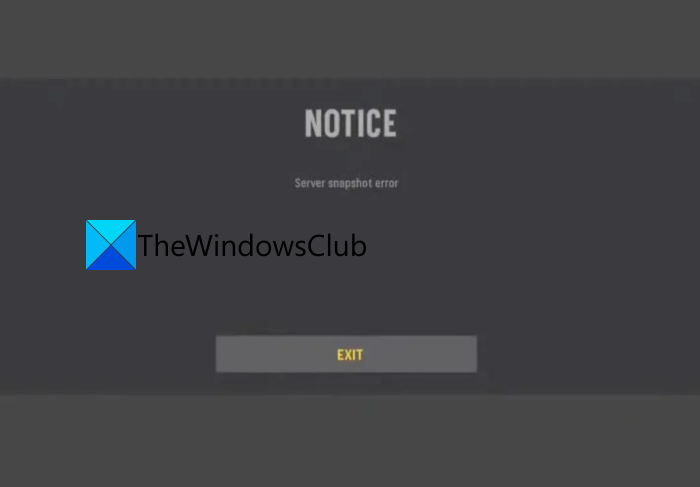Вот полное руководство по исправлению ошибки моментального снимка сервера в Call of Duty: Vanguard . Call of Duty: Vanguard-это шутер от первого лица, выпущенный совсем недавно. Он уже завоевал большую популярность среди энтузиастов игр. Тем не менее, многие игроки сообщают, что open обнаруживает сообщение «Ошибка моментального снимка сервера».
Эта ошибка в основном выкидывает их из сетевых матчей и побуждает их выйти из игры. Сообщается, что эта ошибка возникает на консолях ПК, PlayStation и Xbox. Теперь, если вы один из тех пользователей, которые сталкиваются с такой же ошибкой, это руководство для вас. В этом посте мы собираемся упомянуть несколько рабочих исправлений, которые помогут вам исправить ошибку моментального снимка сервера.
Что вызывает ошибку моментального снимка сервера в Call of Duty: Vanguard?
Здесь возможные причины, которые могут вызвать ошибку снимка сервера в Call of Duty: Vanguard:
Большое количество пользователей сталкивались с этой ошибкой в режиме игры Domination. Учитывая это, можно предположить, что ошибка могла возникнуть из-за сбоя игрового режима Domination. Вы можете попробовать выйти из режима игры Domination, а затем посмотреть, исправлена ли ошибка. Это также может произойти, если тип NAT не открыт. Итак, убедитесь, что тип NAT открыт, а не закрыт.
Теперь, когда вы знаете причины ошибки, вы можете попробовать подходящее исправление из перечисленных ниже.
Исправить Call of Duty: Ошибка моментального снимка сервера Vanguard
Вот способы исправить ошибку моментального снимка сервера в Call of Duty: Vanguard:
Переключение из игрового режима Domination. Убедитесь, что ваш тип NAT открыт.
Позвольте Теперь мы подробно обсудим вышеупомянутые решения!
1] Переключение из режима игры «Доминирование»
Ошибка моментального снимка сервера чаще всего сообщается игроками, которые играли в режиме доминирования. Однако пока не ясно, возникает ли ошибка только при игре в режиме Domination. Поскольку огромное количество игроков Call of Duty: Vanguard сообщают об этой ошибке в режиме доминирования, мы рекомендуем вам не играть в какие-либо игровые режимы доминирования.
Вот некоторые из игровых режимов. которые, похоже, не получают эту ошибку. Вы можете играть в любом из этих режимов, чтобы избежать ошибки:
Free-for-AllTeam DeathmatchKill ConfirmedSearch & DestroyHardpointPatrolControl
Если вы столкнулись с ошибкой моментального снимка сервера в любом другом игровом режиме, вы можете попробовать следующий потенциальное исправление для устранения ошибки.
2] Убедитесь, что ваш NAT открыт.
Вы, вероятно, столкнетесь с этой ошибкой, когда ваш NAT (преобразование сетевых адресов) закрыт. Следовательно, рекомендуется проверить, есть ли у вас тип открытого NAT. Он в основном используется, чтобы проверить, может ли ваша машина легко играть в онлайн-игры с другими игроками. При использовании типа Closed NAT возникнут проблемы с установлением соединений с другими игроками в том же лобби, что и ваше. В результате вы можете получить ошибку снимка сервера в Call of Duty: Vanguard. Итак, если сценарий применим, измените тип NAT на «Открытый».
Теперь, в зависимости от платформы, на которой вы находитесь, шаги по проверке и изменению типа NAT различаются. Мы делимся шагами для некоторых популярных платформ; так что проверьте ниже.
Проверьте тип NAT на консоли Xbox:
Сначала вам нужно проверить, является ли ваш тип NAT закрытым или открытым. Чтобы проверить тип NAT на консоли Xbox, вы можете перейти в настройки сети. Вот шаги, чтобы проверить тип NAT на консоли Xbox:
Сначала нажмите кнопку Xbox на консоли Xbox One или Xbox Series X/S, чтобы открыть меню руководства. Теперь перейдите в Система и затем нажмите на опцию Все настройки . Затем в меню Настройки нажмите на меню Настройки сети . в разделе”Текущее состояние сети”проверьте, является ли поле”Тип NAT”открытым или закрытым. После этого вы можете изменить тип NAT, включив UPnP (Universal Plug and Play) в настройках вашего маршрутизатора.
Проверьте тип NAT на ПК:
Если вы столкнулись с ошибкой во время игры на ПК, вы можете выполнить следующие шаги, чтобы проверить тип NAT:
Во-первых, откройте поиск на панели задач и найдите и откройте приложение-компаньон консоли Xbox. Теперь в приложении Компаньон консоли Xbox нажмите значок шестеренки в нижнем левом углу, а затем нажмите вкладку «Сеть». Затем на вкладке «Сеть» проверьте статус типа NAT. После этого, если статус закрыт или умеренный, вы включаете UPnP (Universal Plug and Play) в настройках маршрутизатора.
Проверьте тип NAT на Playstation 4 и Playstation 5:
Для пользователей Playstation 4 или Playstation 5, вот шаги, чтобы проверить тип NAT:
Во-первых, на главной панели управления на Playstation, нажмите на меню Настройки. Теперь из В появившемся меню настроек перейдите в раздел «Сеть» и перейдите в раздел «Просмотр состояния подключения». После этого проверьте, отображается ли тип NAT иначе, чем «Тип 2». Если да, то вы можете попробовать включить UPnP в настройках маршрутизатора.
Готово!
Теперь читайте: